Poznámka
Přístup k této stránce vyžaduje autorizaci. Můžete se zkusit přihlásit nebo změnit adresáře.
Přístup k této stránce vyžaduje autorizaci. Můžete zkusit změnit adresáře.
Tento článek se zabývá moduly košíku a popisuje, jak je přidat na stránky webu v řešení Microsoft Dynamics 365 Commerce.
Modul košíku zobrazuje položky, které byly přidány do košíku, než odběratel pokračuje v rezervaci. Modul také zobrazuje souhrn objednávky a umožňuje odběrateli použití nebo odebrání propagačních kódů.
Modul košíku podporuje přihlášené uživatele i hosty. Také podporuje odkaz Zpět na nákupy. Můžete konfigurovat cestu pro tento odkaz v Nastavení webu > Rozšíření > Cesty.
Modul košíku vykresluje data založená na ID košíku, což je soubor cookie prohlížeče dostupný v rámci celého webu.
Následující obrázek ukazuje příklad stránky nákupního košíku na webu Fabrikam.
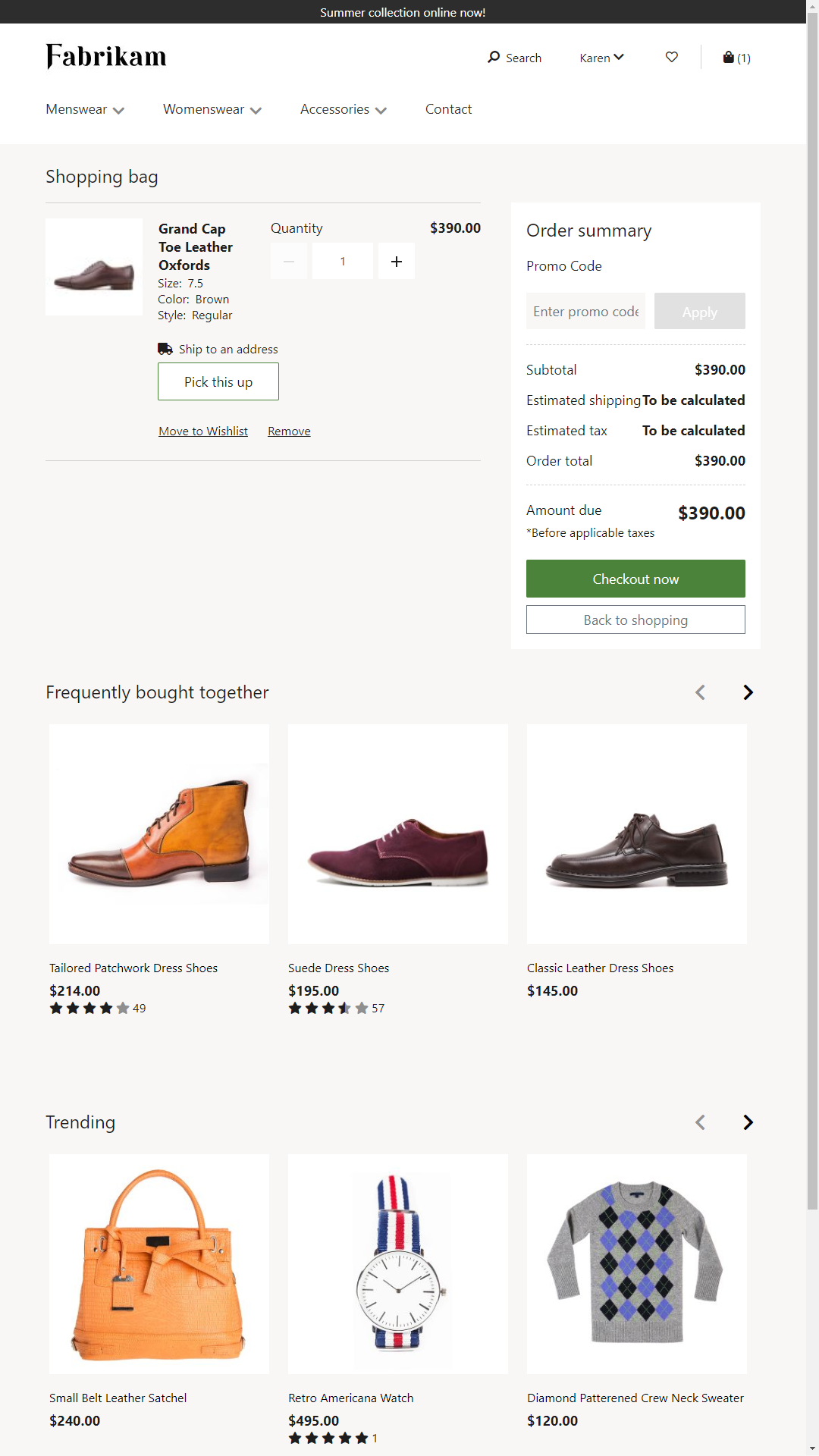
Následující obrázek ukazuje příklad stránky nákupního košíku na webu Fabrikam. V tomto příkladu je za řádkovou položku účtován manipulační poplatek.
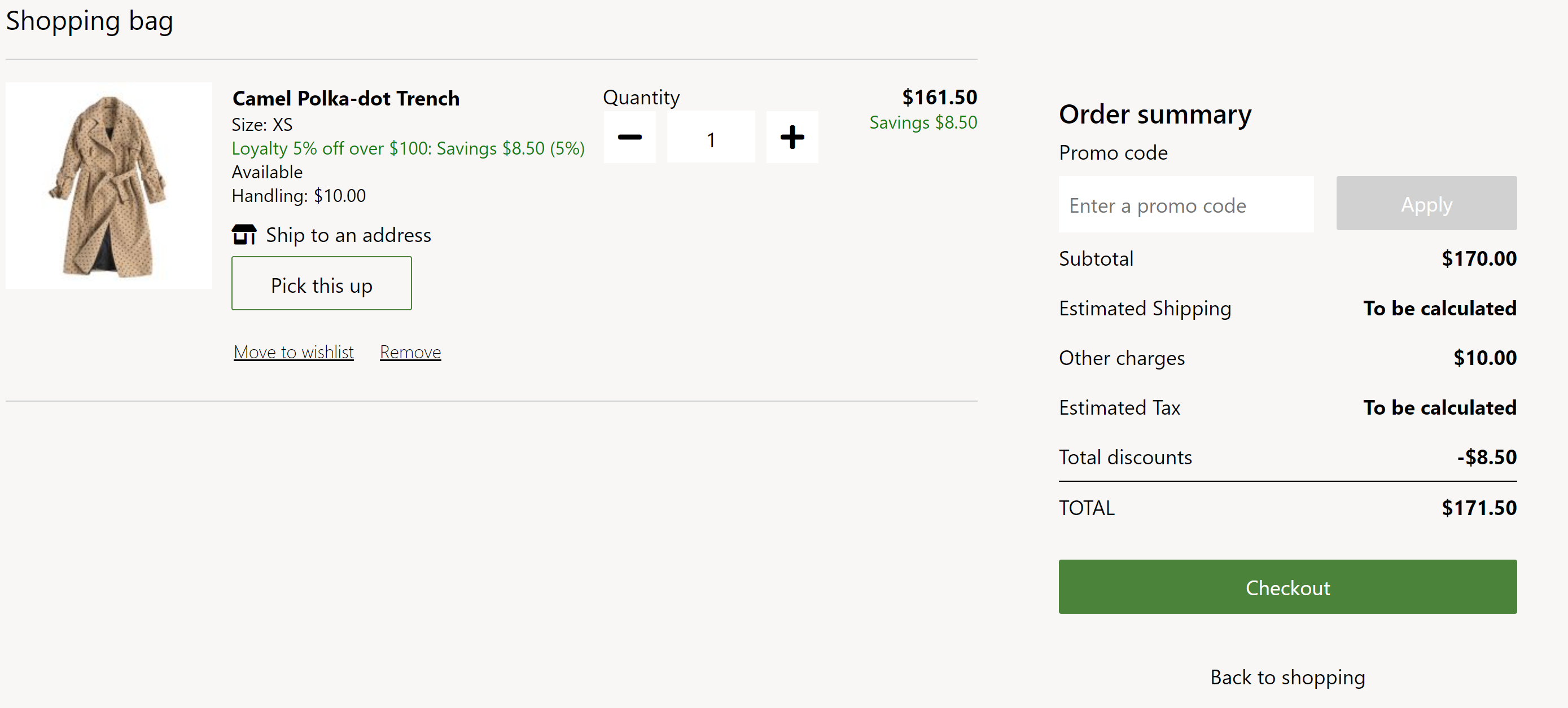
Vlastnosti a pozice modulu košíku
| Vlastnost | Hodnoty | popis |
|---|---|---|
| Záhlaví | Text a značka nadpisu (H1, H2, H3, H4, H5 nebo H6) | Nadpis košíku, jako "Nákupní taška" nebo "Položky v nákupním košíku". |
| Zobrazit chybu vyprodanosti | Pravda nebo nepravda | Pokud je tato vlastnost nastavena na Pravda, na stránce košíku se zobrazí chyby související s akciemi. Doporučujeme nastavit tuto vlastnost na Pravda pokud jsou na webu prováděny kontroly zásob. |
| Zobrazit přepravní poplatky u řádkových položek | Pravda nebo nepravda | Pokud je tato vlastnost nastavena na Pravda, řádkové položky košíku zobrazí přepravné, jsou-li tyto informace k dispozici. Tato funkce není v motivu Fabrikam podporována, protože uživatelé vyberou dopravu pouze v pokladně. Tuto funkci však lze zapnout v jiných workflowech, pokud je to možné. |
| Zobrazit dostupné propagační akce | Pravda nebo nepravda | Pokud je tato vlastnost nastavena na Pravda, košík zobrazuje dostupné propagační akce na základě položek v košíku. Tato funkce je k dispozici ve vydání Dynamics 365 Commerce 10.0.16. |
Moduly, které lze použít v modulu košíku
- Textový blok – Tento modul podporuje vlastní zasílání zpráv v modulu košíku. Zprávy řídí systém správy obsahu (CMS). Lze přidat libovolnou zprávu, například „Při problémech s objednávkou volejte 123 456 789“.
- Výběr obchodu– Tento modul zobrazuje seznam blízkých obchodů, kde je položka k dispozici k vyzvednutí. Umožňuje uživatelům zadat umístění pro hledání obchodů, které jsou v okolí. Další informace o tomto modulu naleznete v tématu Modul volič obchodů.
Vlastnosti modulu
Následující nastavení modulu nákupního košíku lze konfigurovat na Nastavení webu > Rozšíření:
- Maximální množství – Tato vlastnost se používá k určení maximálního počtu každé položky, kterou lze přidat do košíku. Maloobchodní prodejce může například rozhodnout, že v jedné transakci lze prodávat pouze 10 jednotlivých produktů.
- Zásoby – Informace o tom, jak použít nastavení zásob, naleznete v tématu Použití nastavení zásob.
- Zpět na nákup – Tato vlastnost se používá k určení trasy pro odkaz Zpět na nákupy . Postup lze konfigurovat na úrovni webu a umožnit maloobchodním prodejcům, aby se odběratel mohl vrátit na domovskou stránku nebo na jakoukoli jinou stránku na webu.
Důležité
V Dynamics 365 Commerce vydání 10.0.14 a novější jsou položky v košíku agregovány na základě nastavení, která jsou definována v profilu online funkcí pro online obchod v Commerce. Další informace o tom, jak vytvořit profil online funkcí a nastavit vlastnosti, které jsou vyžadovány pro agregaci, najdete v tématu Vytvořte si online funkční profil.
Interakce Commerce Scale Unit
Modul košíku načítá informace o produktu pomocí rozhraní API Commerce Scale Unit. ID košíku ze souboru cookie prohlížeče se používá k načtení všech informací o produktu z Commerce Scale Unit.
Přidání modulu košíku na stránku
Chcete-li přidat modul košíku na novou stránku a nastavit požadované vlastnosti, postupujte následujícím způsobem.
- Přejděte na Fragmenty a volbou Nový vytvořte nový fragment.
- V dialogovém okně Vybrat fragment vyberte modul Košík.
- V části Název fragmentu zadejte název pro Fragment košíku a poté vyberte OK.
- Vyberte pozici Nákupní košík.
- V podokně vlastností vpravo vyberte symbol tužky, do pole zadejte text záhlaví a poté zaškrtněte symbol zaškrtnutí.
- V pozici Nákupní košík vyberte tři tečky (...) a poté vyberte možnost Přidat modul.
- V dialogovém okně Vybrat moduly vyberte modul Výběr obchodů a poté klikněte na OK.
- Chcete-li vrátit fragment se změnami, vyberte možnost Uložit, pak Dokončit úpravy a volbou Publikovat jej publikujte.
- Přejděte na Šablony a poté volbou Nová vytvořte novou šablonu.
- V dialogovém okně Nová šablona v části Název šablony zadejte název šablony.
- Ve stromové struktuře vyberte pozici Obsah, vyberte tři tečky (...) a vyberte možnost Přidat fragment.
- V dialogovém okně Vybrat fragment vyberte Fragment košíku a pak vyberte tlačítko OK.
- Chcete-li vrátit šablonu se změnami, vyberte možnost Uložit, pak Dokončit úpravy a volbou Publikovat ji publikujte.
- Přejděte na Stránky a volbou Nová vytvořte novou stránku.
- V dialogovém okně Zvolte šablonu vyberte šablonu, kterou jste vytvořili, zadejte název stránky a pak vyberte tlačítko OK.
- Vyberte možnost Uložit a poté vyberte možnost Náhled, chcete-li zobrazit náhled stránky.
- Chcete-li vrátit stránku se změnami, vyberte možnost Dokončit úpravy a volbou Publikovat ji publikujte.